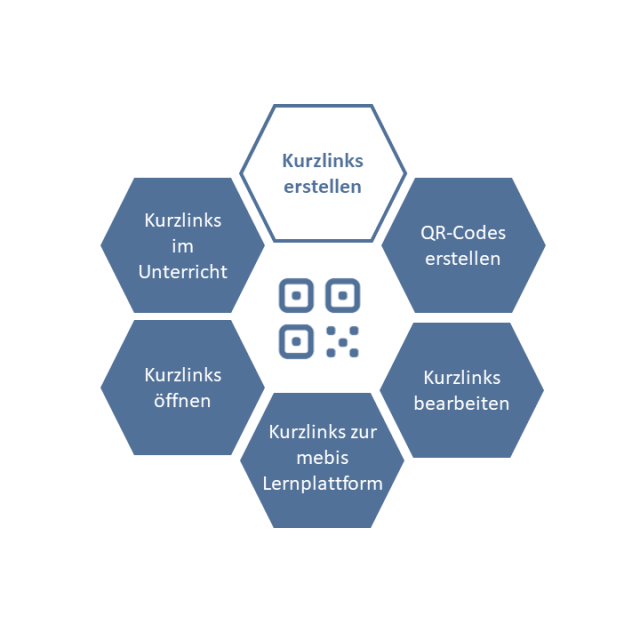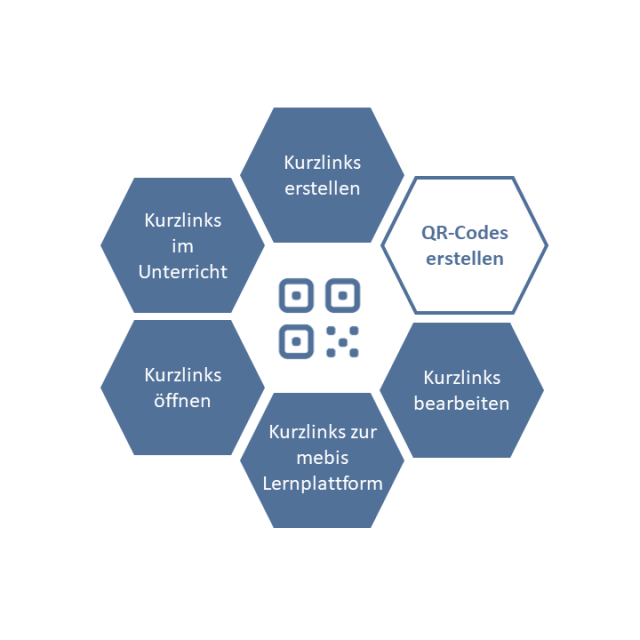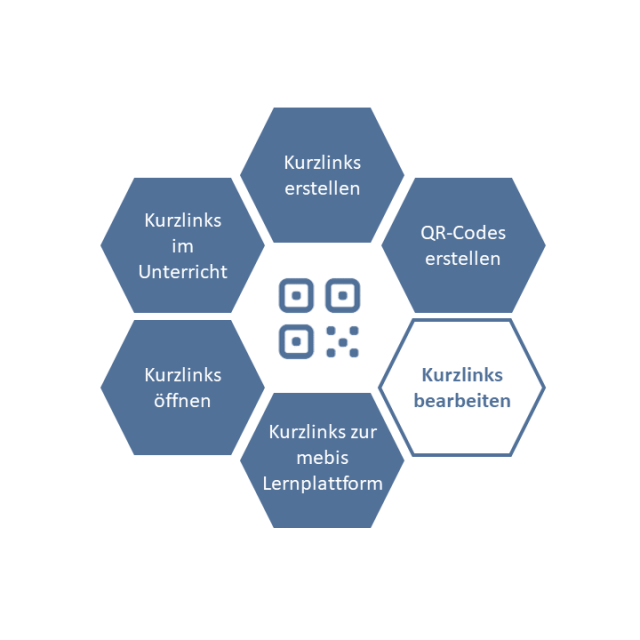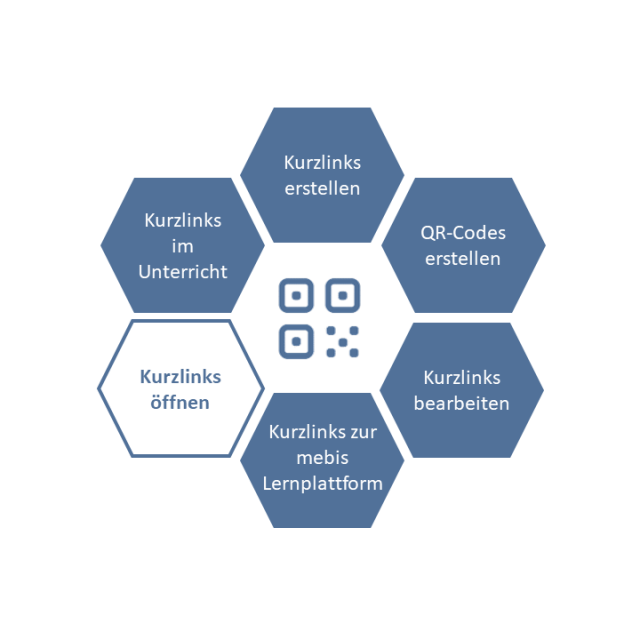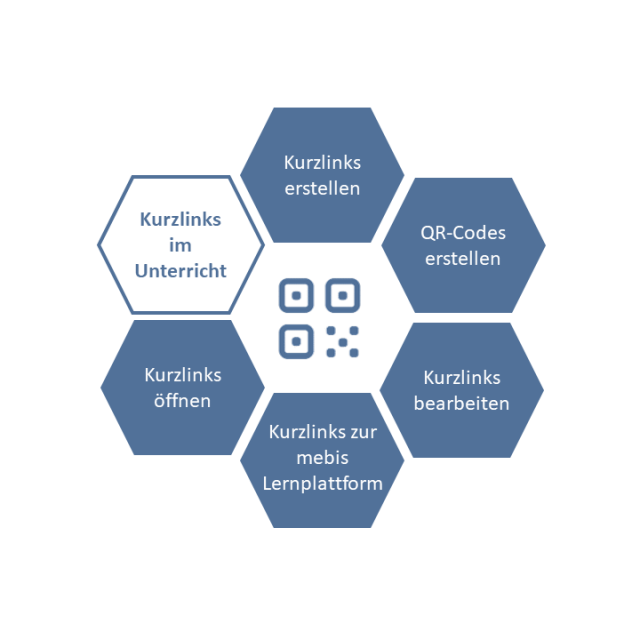Erste Schritte - mebis Kurzlinks
Mit den mebis Kurzlinks haben Sie die Möglichkeit, lange Internetadressen in Kurzlinks oder QR-Codes umzuwandeln. Im Speziellen bietet Ihnen die Anwendung mebis Kurzlinks den Vorteil, diese im Nachhinein noch einmal zu bearbeiten.
Kürzen Sie eine Internetadresse und vergeben bei Bedarf einen eigenen Namen für Ihren Kurzlink. Sie erleichtern so gerade jüngeren Schülerinnen und Schülern das Eintippen einer URL in die Browserzeile. Benötigen Sie den Kurzlink nur für einen bestimmten Zeitraum, begrenzen Sie einfach seine Gültigkeit. Lassen Sie sich zudem die Anzahl der Aufrufe Ihres Kurzlinks anzeigen.
Kurzlinks erstellen
Zu jedem Ihrer Kurzlinks wird automatisch ein QR-Code erstellt, den Sie weitergeben können. Hilfreich ist, dass Sie einen einmal erzeugten QR-Code im gesamten Schuljahr nutzen können, wenn Sie nur die URL austauschen.
QR-Code zu Kurzlinks abrufen
Erstellte Kurzlinks lassen sich auch im Nachhinein noch einmal bearbeiten. Nutzen Sie so einen einmal von Ihnen erstellten QR-Code im gesamten Schuljahr und tauschen immer nur die URL aus.
Kurzlinks bearbeiten
Wenn Sie spontan und unkompliziert die URL einer mebis Lernplattform-Seite weitergeben möchten, steht Ihnen dafür in der oberen Menüleiste der mebis Lernplattform eine Schaltfläche zur Verfügung, über die Sie schnell und einfach einen Kurzlink sowie QR-Code zu Ihrer aktuellen mebis Lernplattform-Seite generieren.
Kurzlinks zu mebis Lernplattform-Seiten erstellen
mebis Kurzlinks leitet beim Öffnen des Links die Nutzenden erst auf eine Zwischenseite. Hier lassen Sie bei Bedarf eine Beschreibung zu der hinterlegten Internet-Seite anzeigen, die Sie bei der Erstellung des Kurzlinks formulieren können. Durch wiederholtes Klicken wird dann die Zielseite aufgerufen.
Kurzlinks öffnen
Holen Sie sich im mebis Magazin Anregungen für den Einsatz von Kurzlinks und QR-Codes in Ihrem Unterricht.
Einsatz von Kurzlinks und QR-Codes
Gut zu wissen:
mebis Kurzlinks ermöglicht Ihnen
- das Erstellen von QR-Codes für Arbeitsblätter und das Klassenzimmer.
- das Kürzen langer Internetadressen.
- das Verwenden eines QR-Codes für unterscheidliche URLs.
- die Begrenzung der Gültigkeit eines erstellten Kurzlinks.
- das Anzeigen der Anzahl der Aufrufe eines Kurzlinks.